Как подключить и настроить диагностический автомобильный сканер кодов OBD II CAN?
После покупки автомобильного диагностического сканера кодов OBD 2 нам очень часто задают вопрос – как его использовать? Действительно, разобраться с подключением бывает непросто, особенно, когда первый раз держишь устройство в руках. Именно поэтому мы написали данную статью – надеемся, она поможет Вам приступить к работе с устройством сразу после покупки и не терять драгоценное время.
Для начала давайте рассмотрим само устройство. Оно представляет собой небольшую коробочку, которая является, фактически, переходником для подключения Вашего смартфона к автомобилю через Bluetooth. Всей расшифровкой и обработкой информации занимается Ваш телефон – при помощи специальной установленной программы. Именно наличие практически у каждого человека небольшого смартфона сделало возможным производство бытовых автомобильных сканеров OBD II. Раньше для расшифровки использовались мощные компьютеры, которые устанавливались только в автосервисах. А теперь проверить состояние всех систем Вашего железного коня можно так же легко, как сделать покупку в обычном магазине! А самое главное – автомобильный сканер является «мультимарочным», то есть, подходит для абсолютно любого автомобиля!
Но вернемся к нашему устройству:

Рис. 1. Внешний вид автомобильного диагностического сканера OBD 2
В некоторых моделях сканеров в комплекте с устройством идет диск с программным обеспечением. Но на самом деле, для работы он совершенно не обязателен. Все, что нам нужно – это само устройство и смартфон.
Первое, что нам нужно – это найти диагностический разъем в автомобиле. Многие люди сразу лезут под капот, но в большинстве случаев разъем находится внутри салона, где-то под рулевой колонкой. Скажем честно – чтобы его обнаружить, придётся постараться. Советуем использовать фонарик. Зато после того, как он будет найден, Вы сможете устанавливать сканер не глядя.
Следующим шагом идет установка самого сканера. Желательно производить установку при заглушенном автомобиле. Разъем устроен таким образом, что неправильно вставить устройство невозможно.
После установки в разъем на устройстве загорится индикатор.
Теперь нам понадобится сама программа. Мы (сотрудники интернет-магазина «Азиада») пользуемся смартфонами на Андроиде, поэтому статью пишем исходя из собственного опыта. На смартфонах с другими операционными системами процесс будет очень похож, мы уверены, что Вы без труда разберётесь.
Итак, открываем Google Play Market. Существует большое количество программ для диагностики, они отличаются возможностями, интерфейсом и т.д.. Лично мы используем программу Torque – управление в ней интуитивно понятно и не требует каких-либо особых знаний. Впоследствии Вы всегда сможете установить другой софт.

Рис. 2. Приложения в Play Market при поисковом запросе «Torque »
Вбив в поисковую строку «Torque», мы увидим, что таких программ две – платная версия и бесплатная (см. рис. 2). Для начала есть смысл не тратить деньги и поставить бесплатную версию. В 99% случаев ее возможностей достаточно.
И получаем вот такой ярлык на рабочем столе:

Рис. 3. Ярлык программы «Torque» на рабочем столе
Теперь нам нужно соединить смартфон и автомобильный диагностический сканер кодов через Bluetooth. Соединение происходит в два этапа – первым этапом мы должны объяснить Андроиду, что у нас есть новое Bluetooth – устройство и нам нужно его подключить к телефону. Вторым этапом мы должны объяснить программе Torque, что подключенное по беспроводному каналу устройство и есть наш сканер.
Для этого открываем в вашем телефоне «настройки», выбираем закладку «Bluetooth», затем в списке ищем сканер. Если его там нет – вытащите и установите его в разъем еще раз, возможно, он просто впал в «спящий режим».

Рис. 4. Подключение автомобильного диагностического сканера через Bluetooth
Иногда прибор определяется весьма странно, например, как на рисунке – 00:11:10:24:03:49. Но после того, как Вы его подключите, он обретет свое «настоящее» имя и станет называться Aut-Tech.
Итак, щелкаем на устройство в списке. Выскочит окошко, в котором нужно будет ввести пароль – 1234. Возможно, у других устройств пароль будет другим, но это всегда простейшее сочетание символов – 1111, 0000, 1234, 123456 и так далее. После ввода пароля нажмите клавишу «ОК».

Рис. 5. Запрос пароля для подключения
Устройство будет подключено. Обратите внимание на забавный факт – на многих смартфонах значок беспроводного соединения не меняет цвет!
Тем не менее, в списке появится надпись – «авторизовано».

Рис. 6. Устройство Aut-Tech авторизовано
Теперь запускаем саму программу. Затем на экране щёлкаем на кнопку с шестеренкой – это «настройки». В зависимости от типа Вашего устройства и диагонали экрана внешний вид может отличаться от наших картинок. В некоторых случаях настройки вызываются нажатием на отдельную кнопку на корпусе смартфона. Это зависит только от модели аппарата, который Вы используете.
После нажатия появится меню, в котором выбираем «настройки»:

Рис. 7. Кнопка «Меню» в программе «Torque»
В настройках среди прочего нам нужно проверить раздел «Connection» — должно быть установлено «Bluetooth» (бывают адаптеры с подключением по Wi-Fi, настраиваются практически так же).
И самое главное – нажмите на раздел «Device». Выскочит список всех устройств, которые Вы подключали по Bluetooth – Ваши гарнитуры, беспроводные колонки и прочее. В списке выберите Aut-Tech – это и есть наш диагностический сканер.

Рис. 8. Интересующие нас пункты меню

Рис. 9. Выбор устройства Bluetooth
Примечание: В нашем случае мы ничего не подключали к данному планшету ранее, поэтому в списке и присутствует только «Aut-Tech». У Вас ситуация может быть немного иная.
ПОЗДРАВЛЯЕМ! УСТРОЙСТВО ПОДКЛЮЧЕНО И РАБОТАЕТ!
Как это проверить? Самый простой вариант – считать показания какого-либо датчика. Идеально для этих целей подходит датчик напряжения на аккумуляторе. Для этого в основном меню программы на пустом поле задержите палец на несколько секунд. Появится меню, выберите «Add Display» -> «Display» -> «Voltage». Выберите желаемый размер дисплея, и он будет помещен на рабочий стол программы. Заведите машину – и индикатор покажет напряжение – 14 вольт когда машина заведена, или 12 вольт если мотор заглушен.
Поддержка протокола диагностики Toyota T-OBD1
Начиная с 09 марта 2009 г. бортовые компьютеры Multitronics поддерживают диагностический протокол автомобилей Toyota, выпущенных до 1998 года и не имеющих в салоне колодки диагностики OBD-2.
Для работы по протоколу T_OBD1 необходимо надежно перемкнуть контакты TE2-E1 в диагностическом разъеме DLC1. При правильном подключении лампа CheckEngine начинает часто моргать при включении зажигания и гаснет после заводки двигателя — ЭБУ машины находится в режиме диагностики.
Контакт К-линии бортового компьютера Multitronics необходимо соединить с контактом VF1 диагностического разъема DLC1 под капотом или VF1(ENG) диагностического разъема DLC2 в салоне.
Если в авто установлены оба разъема, то контакт ТЕ2 в разъеме DLC1 может отсутствовать.

В зависимости от типа используемых на автомобиле датчиков, показания некоторых параметров могут отличаться от реальных. В этом случае необходимо вручную указать тип используемого датчика.
- В случае некорректных показаний температуры охлаждающей жидкости необходимо выбрать установку «Вар. ТОЖ до92» или «Вар. ТОЖ с92».
- В зависимости от типа датчика расхода воздуха необходимо выбрать установку «Тип МАР1», «Тип МАР2» или «Тип VAF».
- В зависимости от комплектации а/м шаговым двигателем или электромагнитным клапаном необходимо выбрать установку «Вар.ШД ШгДв» или«Вар.ШД ЭМК»
При выборе установок «Тип VAF», «Вар.ШД ЭМК» необходимо вручную выбрать в «Дисплее пользователя 1…3″ вместо параметров «Давление в ВК» и «Положение Шг.Дв» соответствующие параметры: «VAF сенсор» и «Эл.Магн клапан».
При изменении активности флага дросселя а/м при индикации параметра дроссель большая буква «Д» изменяется на малую, например вместо «0Д» индицируется «0д».
Внимание! Диагностический протокол «Т_OBD1» не предусматривает чтение ошибок по линии диагностики.
Коды ошибок возможно считать только с помощью самодиагностики. Для проведения данной процедуры необходимо обратиться к документации на автомобиль.
Предварительная проверка автомобиля на поддержку протокола T_OBD1:
- При выключенном зажигании установить перемычку между контактами ТЕ2 и Е1 в диагностическом разъеме DLC1 (под капотом) или в разъеме DLC2 (в салоне).
- Включить зажигание и измерить напряжение между контактами VF1 и E1 в диагностическом разъеме DLC1 (между контактами Eng и E1 в разъеме DLC2).
— если напряжение изменяется в диапазоне ~1…4 вольта, то протокол T_OBD1 в автомобиле поддерживается.
— если в диагностических разъемах отсутствует контакт ТЕ2 либо измеренное напряжение не изменяется и близко к 0, то протокол T_OBD1 в автомобиле не поддерживается. В этом случае бортовой компьютер Multitronics сможет работать только в универсальном режиме (кроме дизельных двигателей).
Не гарантируется корректная работа бортового компьютера Multitronics по протоколу T_OBD1 со следующими автомобилями:
FAQ hobDrive.
Чтобы настроить работу ХобДрайва в автомате (планшеттелефон установлен стационарно в автомобиле) читаем Авто отключение-включение экрана планшета на андроиде.
Если у Вас есть кабель для подключения OBD адаптера к колодке диагностики автомобиля, то подключение не вызывает проблем — адаптер подключается к кабелю, а кабель подключается в колодку диагностики.
Когда нет кабеля, то подключаем 3 провода к адаптеру как на рисунке

и потом эти провода подключаем в пины круглой колодки диагностики 38 следующим образом:
при наличии прямоугольной колодки 16 пиновой на W124, подключение следующее:
1 — черный провод
8 — желтый провод (Зеленый банан при использовании специального кабеля для W124)
16 — красный провод
Так же адаптер работает с автомобилями SsangYong Musso, Korando до 97 года, с системой HFM.
Круглый 14пиновый разъем или 20пин разъем KIA, подключение:
1 — черный провод (Масса)
2 — красный провод (Питание)
14 — желтый провод (K-Line)
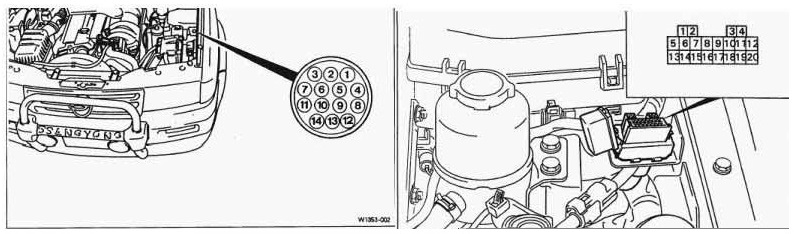
Следует отметить что удобнее всего подключить адаптер к колодке и оставить его там постоянно. В этом случае подключать плюс (красный провод) надо на шину «15» а не «30», чтобы в момент простоя машины адаптер был обесточен и не поджирал аккумулятор.
Поэтому при использовании кабелей OBD2-MB38 и OBD2-MB14 необходимо перепаять питающий провод с пин 3 на пин 2
Оценка применимости: визуальный осмотр и изучение документов

Если вы сомневаетесь, подходит ли диагностическое устройство для вашего авто:
изучите техническую документацию, где может быть указание на поддержание стандарта;
поищите на авто идентификационную табличку «OBDII compliant»;
воспользуйтесь программой Mitchell OnDemand;
воспользуйтесь дилерской базой по конкретной модели;
осмотрите диагностический разъем.
DLC Pin 16 имеет трапециевидную форму и обычно располагается под приборной панелью (с ближней к водителю о стороны). Он может быть на виду или прикрыт крышкой. Его наличие почти на 100% подтверждает возможность подключения сканера ELM327 OBD2 и использование всех его функций.
Ancel a202. Бортовой компьютер для «мурзика»
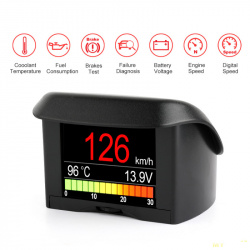
Добрый день.
Сегодня будет небольшой обзор на мини бортовой компьютер ancel a202 для диагностики, считывания и вывод на экран некоторых параметров автомобиля.
Приобреталось данное устройство для «мурзика» MERCEDES-BENZ A 140, панель приборов которого на столько мала, что очень много нужных «вещей» на ней не указано.
Устройство было упаковано в плотную коробку белого цвета с цветным изображением устройства и не большим описанием основных возможностей. К сожалению только на английском.

клавиша управления и разъемы устройства

Данный бортовой компьютер включает в себя:
1. блок индикации с экраном размером 5 см по диагонали для отображения информации. При таком размере экрана, информации помещается только 5 строчек + 1 нижняя строчка выбора.
2. кабель почти 1,5 метра длинной для подключения к диагностическому разъему автомобиля. USB mini A и ODB2.
БК выполнен из черного пластика стилизованного под приборную панель. Верхняя часть накрывает экран для уменьшения бликов. С задней стороны расположен разъем USB mini A и индикатор освещенности, который регулирует яркость экрана. Работает адекватно.
Крепится БК на 2-х сторонний скотч который входит в комплектацию.
Управление устройством производится клавишей-джойстиком, которая отклоняется влево и в право, а так же нажимается.
При подключении устройства к автомобилю происходит его включение. На экране на белом фоне появляется надпись ANCEL и ссылка на сайт производителя, а в низу экрана зелеными буквам Connecting… Загрузка и подключение к автомобилю происходит порядка 20 секунд. После чего на черном экране высвечиваются заранее выставленные (можно изменять) параметры. Для выбора следующего параметра нужно сдвинуть джойстик влево или в право. Изображение меняется моментально без зависаний.
Чтобы попасть в меню устройства нужно кратковременно нажать на центральную часть джойстика.
После чего попадаем в меню управления устройством.
Управление:
— выбор вверх и вниз по меню производится смещением джойстика влево и в право.
— вход в меню и подтверждение выбора с помощью кратковременного нажатия на джойстик.
— выход из меню — нажатие на джойстик в течении 1 секунды.
В главном меню 5 основных подпунктов: OBD Diagnose, Driving test, Settings, Meter config, Product inf.
Настроек слишком много. Выложу фотографии каждого меню.
OpenDiag

Если вы являетесь владельцем отечественного автомобиля, вам отлично подойдёт OpenDiag, которая вошла в список лучших программ для диагностики obd2. Позволяет получить исчерпывающие данные о работе основных систем машины:
- ЭБУ и иммобилайзеров.
- Антиблокировочных систем.
- Коробки передач.
- Датчиков и устройств, считывающих технические данные с центрального модуля электропакета.
- Климатического и отопительного оборудования.
- Подушек безопасности.
- Блоков управления стеклоочистителями.
Теперь вы знаете, какие программы для OBD2 считаются лучшими. А какую бы вы выбрали для своего автомобиля?











